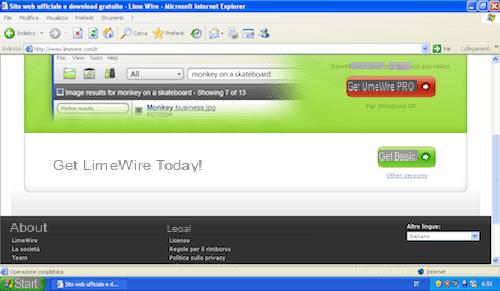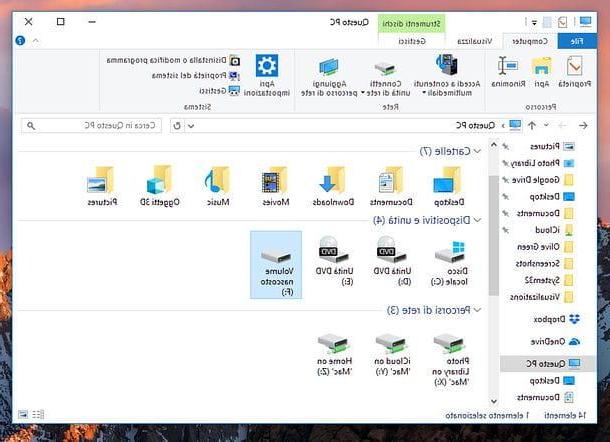Crie um pôster com o Word no seu computador
para crie um pôster com o Word no computador, você deve primeiro iniciar o programa selecionando seu ícone no menu Iniciar do Windows ou no MacOS Launchpad. Então ele aperta o botão Novo e na opção Novo Documento.
Neste ponto, você precisa definir o tamanho da sua planilha: abra, então, o menu traçado, clique no botão Dimensões, pressiona a voz Outros tamanhos de folha e, na janela que se abre, selecione a opção Dimensões Personalizado do menu Formato e mudar os valores largura e altura escolhendo o tamanho de sua preferência (por exemplo, 29,7 x 42 cm).

Depois de definir o tamanho da planilha, abra o menu Projeto e selecione o item Cor da página para escolher a cor de fundo que você prefere usar. No menu que se abre, passe o cursor do mouse sobre as várias cores disponíveis na paleta, para experimentá-las diretamente na planilha.
Se você quiser usar outras cores, pressione a opção correspondente e crie a variante de cor que você mais gosta. Pressionando a voz Efeitos de preenchimento ...em vez disso, você pode definir um sombra, uma enredo, tem razão, e assim por diante.
Depois de escolher a cor da folha, abra o menu entrar e adicione imagens, formas, iconeetc. pressionando um dos botões localizados no canto superior esquerdo. Para adicionar texto, por outro lado, pressione o botão Caixa de texto ▾ localizado no canto superior direito (sempre no menu entrar), selecione o item Desenhe uma caixa de texto presente no menu que se abre e, em seguida, desenha a caixa de texto no ponto desejado.
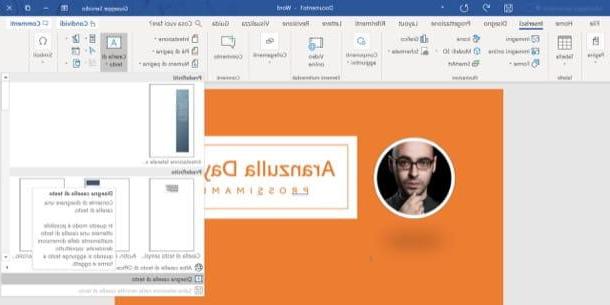
Em seguida, digite o texto com o qual deseja divulgar o evento ou atividade a ser proposta no pôster e altere a formatação acessando a aba Início e então escolher o fonte, o dimensões, o cor e assim por diante, usando os botões e menus localizados no canto superior esquerdo.
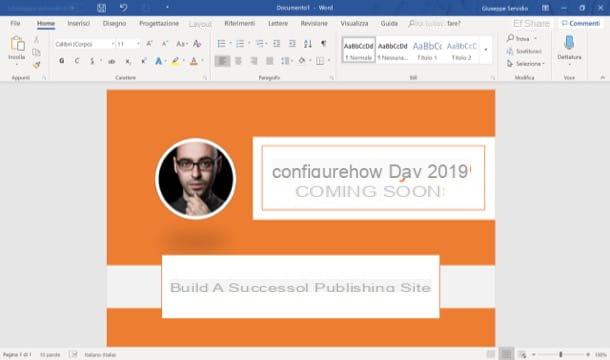
Quando estiver satisfeito com o resultado, pressione o botão Envie o localizado no canto superior esquerdo, clique no item Salvar com nome e escolha o caminho e o formato do arquivo de saída que você criou.
Parece complicado demais criar um pôster do zero? Infelizmente, a Microsoft não oferece modelos de pôster predefinidos, mas apenas panfletos, convites e assim por diante. Se você realmente deseja tentar usar um dos modelos em questão (embora suas dimensões não sejam otimizadas para o tipo de trabalho que você tem que concluir), você pode tentar alterar seu tamanho e layout mais tarde, mesmo que o resultado nem sempre poderia ser ideal.
Word Online
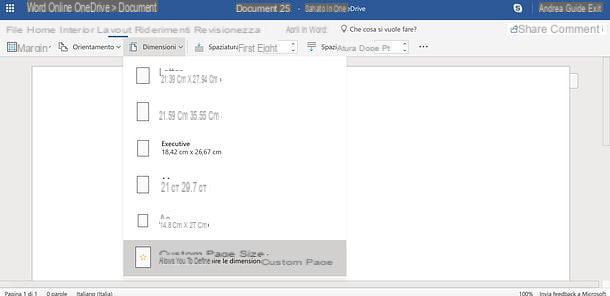
Se você quiser fazer um pôster com Word Online, a aplicação web do famoso software de gravação de vídeo que pode ser utilizado gratuitamente nos principais navegadores, saiba que pode fazê-lo sem problemas, desde que já tenha criado uma conta Microsoft (caso contrário, pode corrigi-la seguindo as instruções que forneci no guia que vinculei a você agora).
O Word Online, como você já deve saber, “apóia-se” em onedrive, o serviço de armazenamento em nuvem da gigante de Redmond e, portanto, se você pretende modificar um documento que já existe nele, primeiro deve carregá-lo no OneDrive e depois editá-lo com o aplicativo da web Word. Para fazer isso, você precisa se conectar à página inicial do OneDrive, pressione o botão Vá para o meu OneDrive (se necessário), faça login em sua conta da Microsoft e arraste o arquivo que deseja editar online para a janela do navegador.
Assim que o upload do arquivo for concluído, clique no documento que você carregou no OneDrive agora mesmo, para que seja aberto automaticamente no Word Online. Quanto às ações a serem realizadas para criar o pôster, basta seguir mais ou menos os passos que dei no capítulo anterior, pois a versão Web do Word não difere muito de sua versão desktop, mesmo que seja parece um pouco mais 'pobre' nas funções, pois não permite que você altere a cor das páginas e faça outras alterações mais 'importantes' nos documentos.
Já para a criação de um novo documento, basta conectar-se à página inicial do Word Online e clicar duas vezes na caixa Novo documento em branco. O restante das operações a serem realizadas são em comum com Word para Windows e macOS.
Crie um pôster com o Word em smartphones e tablets
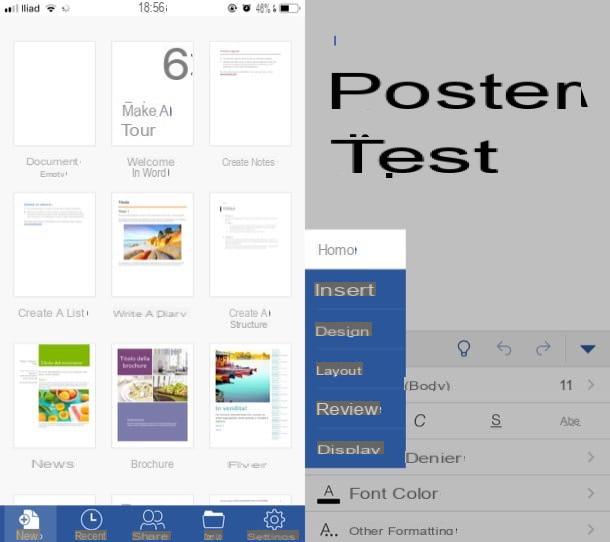
Por causa do seu trabalho você está sempre por perto e gostaria de saber se é possível fazer um pôster com o Word no smartphone e tablet? Certamente você pode! De certa forma, esta não é a solução mais "confortável" que você pode adotar, mas ainda é um caminho viável: graças ao aplicativo oficial do Word para Android e iOS, que pode ser usado gratuitamente em todos os dispositivos com o mesmo ou menor tamanho para 10.1 ″.
Se você tiver um dispositivo com dimensões maiores do que as que acabei de indicar e / ou se quiser aproveitar todos os recursos da versão móvel do Word, você deve assinar um plano de assinatura para Office 365a partir de 7 euro / mês o 69 euros / ano. Mais informações aqui.
O funcionamento do Word em smartphones e tablets é bastante intuitivo. Quanto ao versão para tablet do aplicativo, não há muito a dizer, já que sua interface é tabulada, como a contraparte desktop do programa, e portanto você pode usá-lo seguindo praticamente as mesmas instruções que lhe dei no capítulo dedicado a este último.
Em relação ao uso do versão do Word para smartphoneEm vez disso, você precisa se familiarizar com a interface do aplicativo adaptada para dispositivos com uma tela menor. Após iniciar o aplicativo e pressionar o botão Novo colocado na parte inferior esquerda, pressiona o item Documento em branco. Como alternativa, vá para a guia Apri e escolha um arquivo existente para editar. Você pode abrir arquivos da memória do dispositivo ou de serviços de armazenamento em nuvem compatíveis (OneDrive, Dropbox, Google Drive, etc.).
Em seguida, pressione o botão (...) localizado à direita e, no menu que se abre, toque na guia Início e pressiona a voz traçado. Na próxima tela, toque no item Dimensões e selecione o tamanho que deseja atribuir ao pôster que está prestes a criar. Depois de fazer isso, pressione a guia novamente traçado e selecione uma das outras guias disponíveis, com base nos elementos que deseja adicionar ao documento: Início para formatar o texto; entrar, para adicionar imagens, tabelas, caixas de texto, formas, ícones, etc.; projeto, para acessar as ferramentas de desenho do aplicativo e assim por diante.
Assim que tiver concluído o seu trabalho e estiver satisfeito com o resultado final, pressione o símbolo de freccia localizado no canto superior esquerdo, pressiona o item Salvar ... no menu que se abre e escolha o local para salvar o documento. Simples, certo?
Como criar um pôster com o Word